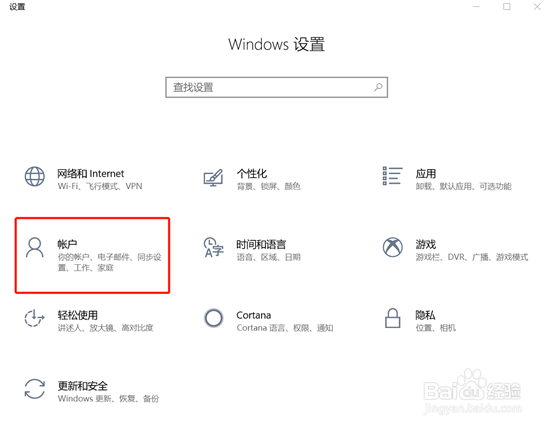1、点击左下角“开始”菜单中的“设置”图标。
2、打开设置界面后,找到并选择“账户”模块进入。
3、打开“账户”的设置窗口后,在左边的“账户”菜单项下选择“登录选项”,右边对应显示的“登录选项”中找到“图片密码”,点击“添加”按钮。
4、这时候windows安全中心会先弹出一个验证窗口,我们需要输入当前账户的密码,之后点击“确定”。
5、输入账户密码后,点击“选择图片”进入下一步操作。
6、浏览并选中图片后点击右下角的“打开”。
7、此时点击“使用此图片”,如果不喜欢这张照片,可以点击“选择新图片”。
8、开始设置手势。下图中数字“1”为白色,证明此时为第一个手势,一直做到第三个手势。
9、弹出“确认你的手势”界面。这时候我们要重新输入刚刚设置的手势。
10、重新输入正确的手势后会弹出“成功创建图片密码”的界面,最后点击“完成”即可。